Wo soll man anfangen
1. Navigieren in der Anwendung
2. Sprachwechsel der Anwendung
3. Hinzufügen eines Moderators
Nach der ersten Installation/des ersten Starts der Anwendung Fügen Sie einen Moderator hinzu.
Moderator:
- Führt allgemeine Anwendungseinstellungen durch;
- Füllt die Anwendung mit Bildungsinhalten und Tests;
- Weist Learning, Testen zu;
- Hat Zugriff auf die Berichterstattung für alle Mitarbeiter.
Beachten Sie, dass der Moderator erweiterte Rights in der Anwendung hat als der Portaladministrator.
4. So starten Sie Learning. Wie Kurse und Programme aufgebaut werden

4.1. Lektion
Das Element, aus dem Bildungskurse und -programme aufgebaut werden, ist Lektion.
Lektion kann in den folgenden Formaten vorliegen (eine Option):
- Video, vorab auf YouTube, Vimeo, VK Video, Rutube oder jeder ein anderer Videohosting;
- SCORM;
- PDF;
- Longread. Longread kann nur aus einem einzigen Element bestehen: Video, Audi, Bild, TextOder kann kombinieren Es unterstützt alle diese Formate.
Zu jeder Lektion können (unbegrenzt viele) hinzugefügt werden:
- Links (zu externen und internen Ressourcen);
- Materialien (beliebige Formate, sie werden auf das Gerät des Lernenden heruntergeladen).
Wichtig! Bitte beachten Sie, dass Catalog Lektionen nur vom Moderator der Anwendung gesehen werden. Wenn Lektion erstellt und veröffentlicht wurde, ist es im Katalog nur für den Moderator sichtbar.
4.2. Course
Course wird aus veröffentlichten Lektionen und/oder Tests zusammengestellt. Selbst wenn es notwendig ist, Materialien in einer Lektion bereitzustellen, muss Lektion erstellt werden, dann basierend auf einer Lektion Course.
Catalog Kurse stehen allen Mitarbeitern zur Verfügung. Nach der Veröffentlichung eines Kurses wird er allen Mitarbeitern im Katalog zugänglich (sofern Course und Catalog nicht ausgeblendet sind). Course kann unveröffentlicht gespeichert werden, dann ist er nur für den Moderator verfügbar.
Course kann aus Lektionen, Materialien und/oder Tests in beliebiger Reihenfolge zusammengestellt werden.
Nur aus dem Test Course kann nicht erstellt werden.
4.3. Program
Wenn Course nur aus Lektionen und/oder Tests besteht in sequentieller Reihenfolge der Durchführung, kann Program zusätzlich zu Lektionen und Tests auch Kurse, Veranstaltungen und Materialien enthalten. Beispielsweise kann eine Veranstaltung ein Treffen mit einem Mentor oder ein externes Webinar sein.
Darüber hinaus können Module (Lektionen, Kurse, Tests, Veranstaltungen, Materialien) im Programm nach Phasen/Stufen des Durchlaufs zusammengestellt werden. In jede Phase können beliebig viele Module hinzugefügt werden. Das ermöglicht die Erstellung eines komplexen Schulungsprogramms:
- Phase 1
- Modul 1.1.1., Modul 1.1.2...
- Modul 1.2.1., Modul 1.2.2., Modul 1.2.3....
- Schritt 2
- Modul 2.1
- Modul 2.2
- Modul 2.3
usw.
Die Programme eignen sich zur Erstellung komplexer, langfristiger Lernprogramme. Zum Beispiel für die Einarbeitung von Neueinsteigern oder die Schulung des Nachwuchsführungskräfte-Pools.
5. Wie startet man den Test
Tests können eigenständig, im Rahmen eines Kurses oder eines Programms durchgeführt werden.
Erstellen Sie Test Über die Test-Erstellungsoberfläche füllen Sie die Testeinstellungen aus und fügen Sie schrittweise Fragen und Antworten hinzu.
Wenn im Test die Schaltfläche Publish nicht aktiv ist, dann wahrscheinlich:
- Ein Pflichtfeld wurde nicht ausgefüllt;
- Keine richtigen Antworten ausgewählt;
- Die Gewichte sind nicht korrekt festgelegt (falls Fragen mit Gewichten vorhanden sind);
- Es sind keine Prüfer für offene Fragen ausgewählt (falls vorhanden);
- Im Katalog befindet sich Test mit demselben Namen.
Nach der Veröffentlichung von Test wird es für die Zuweisung und Durchführung von Tests verfügbar sein.
6. Restriction Sichtbarkeit
Alle Kurse und Tests sind bei Veröffentlichung By Default für alle zur Selbstzuweisung im Katalog der Kurse und Tests verfügbar. Self-Assignment bedeutet, dass ein Mitarbeiter Course/Test öffnet und ihn ohne Zuweisung durch einen Moderator absolviert.
Jeder Course/Test kann in der Verfügbarkeit eingeschränkt werden:
- Durch Hinzufügen zur Gruppe (falls die Funktion verfügbar ist, wird sie nur für Gruppenmitglieder zugänglich sein);
- Bei der Erstellung über die Einstellung (kann vor allen vollständig verborgen, für bestimmte Abteilungen verfügbar gemacht oder vor dem Extranet verborgen werden).
Wenn Course/Test über die Einstellungen ausgeblendet und gleichzeitig zugewiesen wird, werden diejenigen, denen es zugewiesen ist, es über ihren Personal Account sehen. Alle anderen werden es nach wie vor nicht sehen.
7. Zweckbestimmungen
Nach der Erstellung eines Kurses/Tests/Programms können diese zur Durchführung zugewiesen werden. Die Zuweisungen erfolgen in einem separaten Modul "Zuweisungen"Moderator".
Kann erstellt werden:
- Einmalig Assignment;
- Assignment für alle neu hinzugefügten;
- Assignment für die Gruppe (falls die Funktion vorhanden ist, wird die App bei Hinzufügen neuer Teilnehmer zur Gruppe ihm Assignment machen);
- Periodisches Assignment (die Anwendung wird Assignment entsprechend dem festgelegten Zeitraum durchführen).
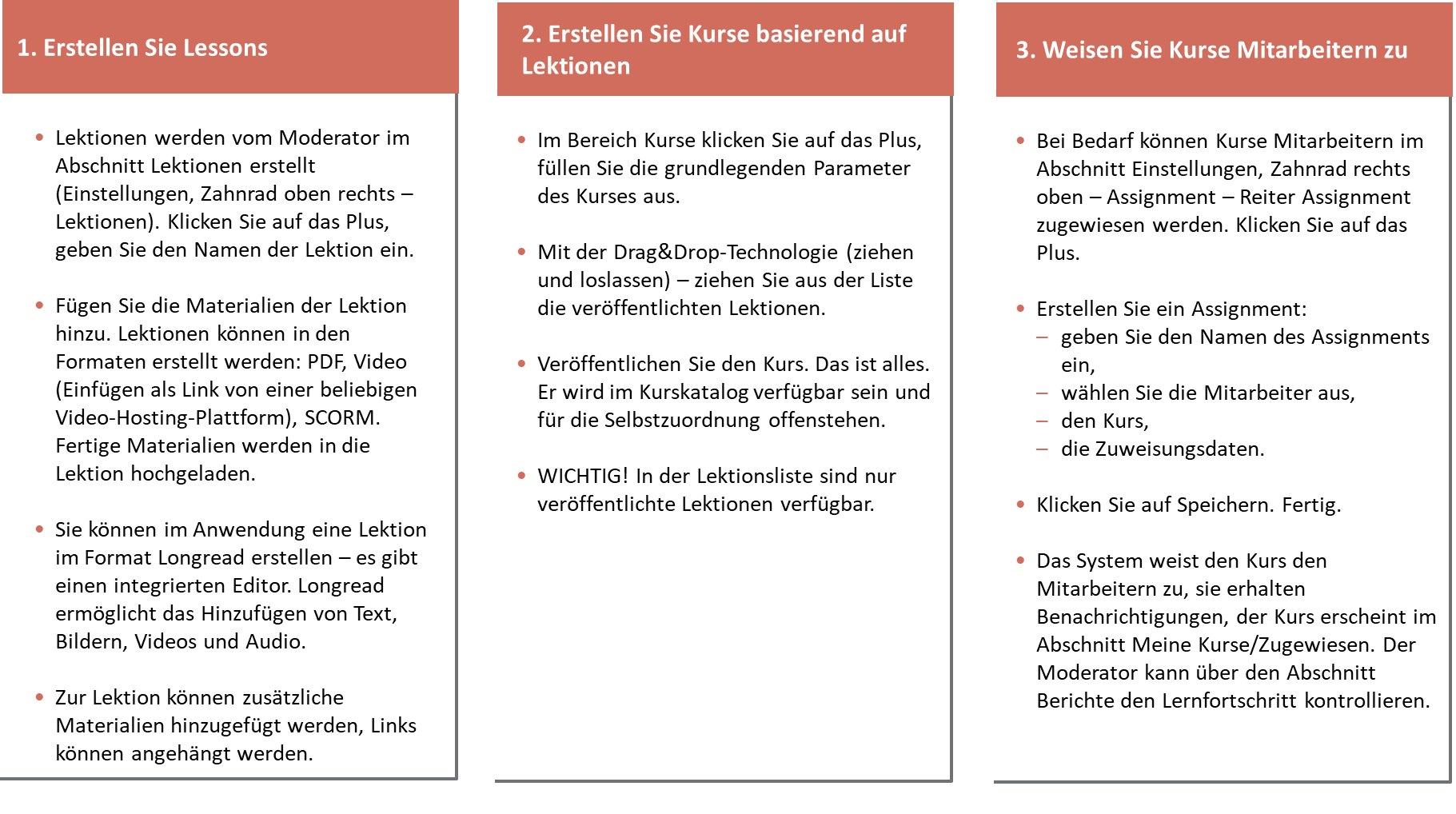
8. Berichterstattung
Im Anhang steht eine Vielzahl von Standardberichten zur Verfügung. Diese ermöglichen die Verfolgung von Status und der Dynamik des Lern- und Testfortschritts. Berichte verfügbar für folgende Rollen:
- Moderator. Kann beliebige Berichte für beliebige Mitarbeiter erstellen und hat vollen Zugriff auf die Anwendung und Einstellungen.
- Moderator mit eingeschränkten Rechten. Hat nur Zugriff auf den Berichtsbereich. Kann beliebige Berichte über beliebige Mitarbeiter erstellen. Dies könnte beispielsweise eine verantwortliche Person in einer Abteilungseinheit sein, die Informationen über den Fortschritt sammelt und diese der Führungskraft zur Verfügung stellt.
- Vorgesetzter. Kann beliebige Berichte über seine unterstellten Mitarbeiter (erster und zweiter Ebene gemäß der Unternehmensstruktur) erstellen.
9. Wie startet man 360-Grad-Bewertung Mitarbeiter
In der Anwendung können Sie ein zwei- oder dreistufiges Kompetenzmodell erstellen.
1. Ebene - Competence. Zum Beispiel, "Teamarbeit".
2. Ebene - Manifestation Indicator. Zum Beispiel für die Kompetenz "Teamarbeit": "interessiert sich für die Meinungen anderer Kollegen", "knüpft schnell Kontakte und pflegt partnerschaftliche Beziehungen" usw.
3. Ebene - Assessment. Sie kann beliebig sein, 1, 2, 3, 4, 5 oder zeigt sich, zeigt sich nicht usw.
Das heißt, das Kompetenzmodell kann sein:
- Competence und Bewertungsskala;
- Competence - Anzeichen der Manifestation und Bewertungsskala.
Allgemeines Bewertungsschema ist wie folgt:
1. Im Modul Kompetenzmanagement
-
- Erstellen Sie ein Modell Kompetenzen;
- Hinzufügen Skala, nach der die zu bewertenden Personen bewertet werden.
2. Erstellen Sie die direkte Bewertung im Bereich Einstellungen - Assessment 360
- Konfiguration der Bewertung
- Choice bewertete und bewertende Personen. Bewertete Personen werden immer vom Moderator hinzugefügt. Bewertende Personen können auf zwei Arten gebildet werden:
-
- Der Moderator erstellt eine Liste der zu bewertenden Personen. Jeder Bewertende wird einzeln der zu bewertenden Person hinzugefügt. Es können Personen aus der Unternehmensstruktur der Untergebenen oder Vorgesetzten hinzugezogen werden.
- Die Bewertenden selbst erstellen die Liste. Diese Option wird aktiviert, woraufhin die zu bewertenden Personen in ihrem persönlichen Bereich im Abschnitt „Meine Bewertungen“ eine Aufgabe zur Erstellung der Liste der Bewertenden und des Choice, der diese Liste genehmigt, erhalten.
-
- Choice Kompetenzen, nach denen bewertet wird, und Skalen. Die Kompetenzen können aus dem Kompetenzprofil übernommen werden. Profile, Kompetenzen und Skala werden im Kompetenzmanagement-Modul im Voraus festgelegt.
3. Status zur Erstellung der Liste und der eigentlichen Bewertung kann im Tab Ergebnisse eingesehen werden.
4. Nach Abschluss der Bewertung sind die Ergebnisse im Reiter "Ergebnisse" verfügbar.
10. Module
Unser LMS-System verfügt über eine modulare Struktur. Das bedeutet, dass Sie Funktionen ein- und ausschalten, die Sie benötigen, um die Benutzeroberfläche nicht zu überlasten.
Standardmodule
Bei der Erstinstallation stehen Ihnen die Basismodule zur Verfügung:
-
Lektionen
-
Kurse
-
Programme
-
Tests
-
Zuweisungen
-
Berichte
-
Einstellungen
Zusätzliche Module
Sie können zusätzliche Module aktivieren oder deaktivieren. Gehen Sie dazu zu Einstellungen → App-Einstellungen → Mehr → Zusätzliche Module.
|
Kompetenzmanagement |
Das Modul "Kompetenzmanagement" dient zur Erstellung von Kompetenzmodellen, Bewertungsskalen und Stellenprofilen mit Zielniveaus. Es wird bei der Durchführung von 360-Grad-Bewertungen eingesetzt, bei der Erstellung von IDP und ermöglicht die Verknüpfung von Kompetenzen mit Kursen und Tests. |
|
Assessment 360 |
Das Modul "Assessment 360" dient der umfassenden Kompetenzbewertung von Mitarbeitern unter Beteiligung verschiedener Bewerterkategorien (Vorgesetzte, Kollegen, Untergebene). Es ermöglicht die Konfiguration des Bewertungsprozesses, die Erstellung von Teilnehmerlisten, die automatische Generierung von Berichten mit Diagrammen und die Zuweisung individueller Entwicklungspläne. |
|
Wissensdatenbank |
Das Modul "Wissensdatenbank" dient zur Erstellung und Verwaltung verschiedener Arten von Lernmaterialien (PDF, Videos, SCORM, Longreads, Dateien, Links), die in thematisch kategorisierten Regalen organisiert werden. Es unterstützt die Assignment von Materialien an Mitarbeiter, die Kontrolle der Kenntnisnahme, ein Freigabesystem sowie Gamification-Mechanismen mit Punktevergabe. |
|
Gamifizierung |
Das Modul "Gamification" dient zur Motivation der Nutzer durch ein System von Punkten und Bewertungen für verschiedene Aktivitäten in der LMS (Completion Kurse, Tests, Teilnahme an Bewertungen, Kommentieren). Es ermöglicht die Konfiguration persönlicher Punkte für einzelne Inhalte, die Verfolgung von Nutzerleistungen und die Verwaltung des Punktabzugs durch detaillierte Berichterstattung. |
|
Maßnahmen |
Das Modul "Veranstaltungen" dient der Planung, Organisation und Erfassung von Präsenz- und externen Bildungsveranstaltungen mit der Möglichkeit von Einladungen, Anmeldeerfassung und Feedback. |
|
IDP |
Das Modul "Individual Development Plan (IDP)" dient der Erstellung von Entwicklungsplänen auf Kompetenzbasis mit Zuordnung von Maßnahmen, Rollen und Ergebniskontrolle. |
|
Umfragen |
Das Modul "Umfragen" dient zur Erfassung von Meinungen und Feedback durch Fragen mit Einfach- oder Mehrfachauswahl, ohne Bewertung der Richtigkeit. Es ermöglicht die Konfiguration von Anonymität, Zugriff, Kommentaren und Likes. Die Ergebnisse sind sowohl in der Umfrageoberfläche als auch im Berichtsbereich verfügbar. |
|
Meldungen |
Nachrichten im "Feed" der Anwendung ermöglichen das Veröffentlichen von Beiträgen im Feed. |
|
Subkonten |
Das Modul "Subkonten" ermöglicht mehreren Benutzern die Arbeit in Brusnika.LMS über ein einzelnes CRM/ERP-Konto mit personalisierten Daten im LMS. Nützlich für Filialen, Geschäfte, Partner- oder Distributorenschulungen. Das Modul ist kostenpflichtig und erfordert ein Abonnement im Bereich "My Plan - Subkonten".
|
|
Zertifikate |
Das Modul "Zertifikate" ermöglicht das Hochladen und Konfigurieren von Zertifikatsvorlagen, die nach erfolgreichem Abschluss eines Kurses oder Tests ausgegeben werden, wenn die Option "Certificate ausstellen" ausgewählt ist. Alle Zertifikate des Mitarbeiters werden im persönlichen Konto unter dem Tab "Meine Zertifikate" angezeigt.
|
|
Theme |
Das Modul "Theme" ermöglicht die Personalisierung des visuellen Stils der Anwendung, einschließlich des Namens, Logos und Farbschemas.
|
|
Aktiengesellschaft (AG) |
Das Modul "Feedback Form" ermöglicht die Erstellung von Feedback-Formularen für Tests, Kurse, Veranstaltungen, Programme und Materialien der Wissensdatenbank.
|
|
Extern Learning |
Das Modul "Externe Learning" ermöglicht die Erstellung externer LMS - Kopien des internen LMS in Bezug auf die Funktionalität, die auf einer separaten Website gehostet werden. Externe Benutzer haben keinen Zugriff auf das interne CRM. Die Anzahl der externen LMS und Benutzer ist unbegrenzt.
|
|
Datenmigration |
Das Modul ermöglicht die Übertragung von Daten (Zuweisungen, Verlauf, Statistiken) zwischen CRM/ERP-Systemen oder von einer Marktversion auf eine lokale Version. Das Modul "Demo" ermöglicht das Installieren oder Entfernen von Demo-Daten.
|
Wichtige Punkte
-
Nach der Aktivierung Im Interface des Moduls erscheinen entsprechende Registerkarten und Elemente.
-
Bei Deaktivierung Sie werden ausgeblendet, aber alle eingegebenen Daten bleiben gespeichert.
-
Modularer Ansatz ermöglicht es Ihnen, die Benutzeroberfläche nicht mit überflüssigen Funktionen zu überladen.
- Wenn das Modul deaktiviert ist, werden alle seine Elemente und Funktionen nicht im LMS angezeigt. Beispielsweise werden bei der Deaktivierung des Moduls Theme die vorgenommenen Theme-Einstellungen zurückgesetzt und die Theme-Einstellungen von By Default angewendet.
Häufig gestellte Fragen
Frage: Beim Versuch, die Anwendung zu öffnen, erscheint die Meldung: Achtung! Anwendung blockiert. Kontaktieren Sie den Entwickler. Was bedeutet das?
Antwort:
Diese Meldung bedeutet, dass die Anwendung nicht gestartet wurde. mehr als 12 Monate Die Anwendung "bereitet sich" auf die Entfernung vor.
Bei Auftreten dieser Meldung wenden Sie sich bitte per E-Mail an den Entwicklerinfo@novus-hcm.com oder info@brusnika-solutions.com) oder an die Offene Leitung mit der Bitte, das LMS zu aktivieren. In der Nachricht muss die Adresse des CRM-Systems angegeben werden.
Frage: Wenn Mitarbeiter versuchen, die Anwendung zu öffnen, lässt sie sie nicht hinein.
Antwort:
Höchstwahrscheinlich ist der Zugriff auf die Anwendung auf der Ebene des CRM-Systems blockiert.
Frage: Funktioniert LMS in der On-Premise-Version von Bitrix24?
Antwort:
Ja.
Frage: Funktioniert das LMS in der Box-Version von Bitrix24?
Antwort:
Ja.
Frage: Was ist Brusnika.LMS und was sind ihre Hauptfunktionen?
Antwort:
Brusnika.LMS ist ein Lernmanagementsystem (LMS), das die Organisation und Durchführung verschiedener Bildungsmaßnahmen innerhalb eines Unternehmens ermöglicht. Zu den Hauptfunktionen gehören: Erstellung von Lektionen, Kursen und Schulungsprogrammen; Durchführung von Tests; Kompetenzmanagement; 360-Grad-Bewertung; Assignment von Schulungen und Nachverfolgung des Abschlusses. Das System unterstützt verschiedene Inhaltsformate wie Video, SCORM, PDF, Longreads und bietet umfangreiche Berichtsfunktionen.
Frage: Welche Benutzerrollen gibt es im System und was sind ihre Rights?
Antwort:
Im System Brusnika.LMS sind folgende Hauptrollen vorgesehen:
- Moderator: Verfügt über die umfassendsten Rights. Führt allgemeine Anwendungseinstellungen durch, füllt sie mit Bildungsinhalten und Tests, weist Learning und Tests zu und hat vollen Zugriff auf die Berichterstattung für alle Mitarbeiter. Wichtig zu beachten ist, dass der Moderator erweiterte Rechte in der Anwendung hat als der Administrator des CRM-System-Portals.
- Moderator mit eingeschränkten Berechtigungen: Hat nur Zugriff auf den Berichtsbereich und kann beliebige Berichte zu allen Mitarbeitern erstellen. Diese Rolle eignet sich beispielsweise für Verantwortliche in Organisationseinheiten.
- Vorgesetzter: Kann beliebige Berichte über seine unmittelbaren und untergeordneten Mitarbeiter (erste und zweite Ebene gemäß der Unternehmensstruktur) erstellen.
- Mitarbeiter (Lernender): Kann zugewiesene Kurse und Tests absolvieren sowie auf den Katalog von Kursen und Tests zur Selbstzuweisung zugreifen, sofern dies nicht durch die Einstellungen eingeschränkt ist. Im Falle einer 360°-Bewertung kann die Liste der Bewertenden erstellt werden und die Bewertung durchführen.
Frage: Welche Benutzerrollen existieren im System und was sind ihre Rights?
Antwort:
Im System Brusnika.LMS sind die folgenden Hauptrollen vorgesehen:
- Moderator: Hat die umfangreichsten Rights. Führt allgemeine Anwendungseinstellungen durch, füllt sie mit Bildungsinhalten und Tests aus, weist Learning und Tests zu und hat vollen Zugriff auf die Berichterstattung für alle Mitarbeiter. Wichtig zu beachten ist, dass der Moderator erweiterte Rechte in der Anwendung hat als der Administrator des CRM-System-Portals.
- Moderator mit eingeschränkten Rechten: Hat nur Zugriff auf den Bereich mit Berichten und kann beliebige Berichte über beliebige Mitarbeiter erstellen. Diese Rolle eignet sich beispielsweise für Verantwortliche in den Abteilungen.
- Vorgesetzter: Kann beliebige Berichte über seine unmittelbaren und unterstellten Mitarbeiter (erster und zweiter Ebene gemäß der Unternehmensstruktur) erstellen.
- Mitarbeiter (Lernender): Kann zugewiesene Kurse und Tests absolvieren sowie auf den Katalog von Kursen und Tests zur Selbstzuweisung zugreifen, sofern dies nicht durch die Einstellungen eingeschränkt ist. Im Falle einer 360°-Bewertung kann eine Liste der Bewertenden erstellt werden und die Bewertung durchgeführt werden.
Frage: Wie werden Schulungsmaterialien in Brusnika.LMS erstellt und strukturiert?
Antwort:
Die Lernmaterialien in Brusnika.LMS sind nach einem hierarchischen Prinzip aufgebaut:
- Lektion: Basiselement. Kann in Formaten wie Video (von beliebigen Videohosting-Diensten), SCORM, PDF oder Longread dargestellt werden. Longread kann aus Video, Audio, Bildern, Text oder deren Kombination bestehen. Zu Lektionen können Links und Download-Materialien hinzugefügt werden. Catalog von Lektionen ist nur für den Moderator verfügbar.
- Course: Wird aus veröffentlichten Lektionen und/oder Tests zusammengestellt. Course darf nicht nur aus einem Test bestehen. Catalog von Kursen ist für alle Mitarbeiter By Default nach der Veröffentlichung verfügbar, sofern keine Sichtbarkeitseinschränkungen konfiguriert sind.
- Program: Wird zur Erstellung komplexer, langfristiger Lernprogramme verwendet (z.B. für die Einarbeitung von Neueinsteigern oder die Schulung des Nachwuchsführungskräfte-Pools). Program kann Lektionen, Kurse, Tests, Veranstaltungen (z.B. Treffen mit Mentoren, Webinare) und Materialien umfassen. Module im Programm können nach Phasen/Leveln des Durchlaufs zusammengestellt werden, um eine komplexe Lernstruktur zu schaffen.
Frage: Wie wird das Testen durchgeführt und was wird für die Veröffentlichung eines Tests benötigt?
Antwort:
Tests können eigenständig sein oder in Kurse oder Programme integriert werden. Um einen Test zu erstellen, müssen Sie die Einstellungen ausfüllen, schrittweise Fragen und Antworten hinzufügen.
Wenn die Schaltfläche "Publish" im Test inaktiv ist, kann dies folgende Ursachen haben:
- Pflichtfelder sind nicht ausgefüllt.
- Es wurden keine richtigen Antworten ausgewählt.
- Die Gewichtungen der Fragen sind falsch gesetzt (falls verwendet).
- Es sind keine Prüfer für offene Fragen ausgewählt.
- Im Katalog existiert bereits Test mit demselben Namen.
Nach der Behebung dieser Probleme Test kann Publish und wird für die Zuweisung oder Durchführung verfügbar.
Frage: Wie kann die Verfügbarkeit von Kursen und Tests für Mitarbeiter eingeschränkt werden?
Antwort:
By Default Alle veröffentlichten Kurse und Tests stehen allen Mitarbeitern zur Selbstzuweisung im Katalog zur Verfügung. Die Sichtbarkeit kann jedoch eingeschränkt werden:
- Über Gruppen: Wenn die Gruppenfunktionalität aktiviert ist, kann Course/Test einer bestimmten Gruppe hinzugefügt werden und ist dann nur für deren Mitglieder verfügbar.
- Über die Einstellungen bei der Erstellung: Course/Test kann vollständig vor allen verborgen, nur bestimmten Abteilungen zugänglich gemacht oder vor dem Extranet versteckt werden.
Wichtig: Wenn Course/Test über die Einstellungen ausgeblendet ist, aber von einem Moderator zugewiesen wurde, werden die Mitarbeiter, denen er zugewiesen ist, ihn in ihrem persönlichen Konto sehen, während andere Benutzer ihn weiterhin nicht im Katalog sehen.
Frage: Welche Arten von Schulungszuweisungen gibt es und wer führt sie durch?
Antwort:
Lernzuweisungen (Kurse, Tests, Programme) werden vom Moderator in einem separaten Modul "Zuweisungen" vorgenommen. Folgende Arten von Zuweisungen sind verfügbar:
- Einmalige Assignment: Einmaliges Assignment an einen bestimmten Mitarbeiter oder eine Gruppe.
- Assignment für alle neu hinzugefügten: Automatisches Assignment Training für alle neuen Mitarbeiter, die dem System hinzugefügt werden.
- Assignment für Gruppe: Automatisches Assignment Training für neue Gruppenmitglieder bei deren Hinzufügung.
- Periodisches Assignment: Das System wird Learning automatisch gemäß dem festgelegten Intervall (z.B. jährlich) zuweisen.
Frage: Was ist die Assessment 360 in Brusnika.LMS und wie wird sie konfiguriert?
Antwort:
Assessment 360 ist ein Instrument zur Bewertung von Mitarbeiterkompetenzen, das es ermöglicht, Feedback von verschiedenen Kollegenkategorien (Vorgesetzte, Untergebene, Kollegen) zu sammeln. In der Anwendung können zwei- oder dreistufige Kompetenzmodelle erstellt werden:
- 1. Ebene: Competence (zum Beispiel "Teamarbeit").
- Ebene 2: Manifestation Indicator (zum Beispiel für "Teamarbeit" - "interessiert sich für die Meinungen anderer Kollegen").
- 3. Ebene: Rating Scale (z. B. 1-5 Punkte oder "zeigt/zeigt nicht").
Das allgemeine Bewertungsschema umfasst:
- Erstellung eines Kompetenzmodells und einer Bewertungsskala im Modul "Kompetenzmanagement".
- 360-Grad-Bewertung einrichten im Abschnitt "Einstellungen". Hier werden die zu bewertenden Personen und die Bewertenden ausgewählt. Die Bewertenden können entweder vom Moderator festgelegt werden (indem jeder Bewertende einem zu Bewertenden zugeordnet wird) oder von den zu bewertenden Personen selbst (indem sie eine Liste erstellen und einen Genehmigenden auswählen).
- Überwachung des Status Erstellung von Listen und Durchführung der Bewertung im Tab "Ergebnisse".
- Ergebnisabruf Bewertungen sind auch im Tab "Ergebnisse" nach deren Abschluss verfügbar.
Frage: Theme wird nicht synchronisiert, obwohl sie bei uns bezahlt und konfiguriert ist
Antwort:
Wenn Theme bezahlt ist und nicht geladen wird, bedeutet dies, dass das Modul Theme im Bereich deaktiviert ist: Einstellungen - Anwendungseinstellungen - Weiter - Zusätzliche Module.
Frage: Guten Tag! Können Sie mir sagen, welche Funktionen die LMS-Erweiterung in der CRM Megapalan hat und welchen Nutzen die Integration bietet?
Antwort:
Kurze Antwort: Brusnika.LMS ist ein Lernmanagementsystem, das in das CRM-System integriert ist und die Organisation interner Learning der Mitarbeiter ermöglicht.
Details:
• Zu den Hauptfunktionen gehören: Erstellung von Lektionen, Kursen und Lernprogrammen; Durchführung von Tests; Kompetenzmanagement; 360-Grad-Bewertung; Assignment Lernen und Verfolgung des Lernfortschritts.
• Das System unterstützt verschiedene Inhaltsformate: Video, SCORM, PDF, Longreads und Office-Dokumente.
• Bietet umfangreiche Berichterstattungsmöglichkeiten.
• Für die Schulung externer Benutzer (die nicht im CRM vorhanden sind) kann das Modul "Externes Learning" verwendet werden, das ein separates, aber verbundenes LMS erstellt.
Positionierung in der Oberfläche: Nach der Installation ist die Anwendung im Bereich "Installiert" im App-Markt Ihrer CRM zu finden. Zur Vereinfachung wird empfohlen, einen Schnellzugriff auf Brusnika.LMS im Hauptmenü des CRM-Systems hinzuzufügen.
Frage: Nach der Installation der App dreht sich beim Versuch, sie zu öffnen, unendlich das Ladekreis. Was könnte der Grund sein? Beim Versuch, die App zu installieren, kommt es zu einem endlosen Ladevorgang, was könnte die Ursache sein?
Antwort:
Mögliche Ursache - Zugriff auf den Brußnika-Server.LMS. Wenn sich Ihre CRM in einem geschlossenen Netzwerk befindet, müssen Sie neben der Liste der von Bitrix24 oder einem anderen CRM-System empfohlenen Ressourcen auch Zugriff auf unseren Anwendungsserver über Port 443 gewähren:
Server in Russland:
https://uni24.brusnika.solutions
https://tariff.brusnika.solutions
Server in der EU:
https://lmsb24.eu.brusnika-apps.com/index.php
https://lmsb24.eu.brusnika-apps.com/install.php
Server in den USA:
https://lmsb24.us.brusnika-apps.com/index.php
https://lmsb24.us.brusnika-apps.com/install.php
IP: 91.201.53.10
Frage: Nach der Installation der App dreht sich beim Versuch, sie zu öffnen, unendlich das Ladekreis. Was könnte der Grund sein?
Antwort:
Mögliche Ursache - Zugriff auf den Brußnika-Server.LMS. Wenn sich Ihre CRM in einem geschlossenen Netzwerk befindet, müssen Sie neben der Liste der von Bitrix24 oder einem anderen CRM-System empfohlenen Ressourcen auch Zugriff auf unseren Anwendungsserver über Port 443 gewähren:
Server in Russland:
https://uni24.brusnika.solutions
https://tariff.brusnika.solutions
Server in der EU:
https://lmsb24.eu.brusnika-apps.com/index.php
https://lmsb24.eu.brusnika-apps.com/install.php
Server in den USA:
https://lmsb24.us.brusnika-apps.com/index.php
https://lmsb24.us.brusnika-apps.com/install.php
IP: 91.201.53.10
Antwort:
Mögliche Ursache - Zugriff auf den Brußnika-Server.LMS. Wenn sich Ihre CRM in einem geschlossenen Netzwerk befindet, müssen Sie neben der Liste der von Bitrix24 oder einem anderen CRM-System empfohlenen Ressourcen auch Zugriff auf unseren Anwendungsserver über Port 443 gewähren:
Server in Russland:
https://uni24.brusnika.solutions
https://tariff.brusnika.solutions
Server in der EU:
https://lmsb24.eu.brusnika-apps.com/index.php
https://lmsb24.eu.brusnika-apps.com/install.php
Server in den USA:
https://lmsb24.us.brusnika-apps.com/index.php
https://lmsb24.us.brusnika-apps.com/install.php
IP: 91.201.53.10
Antwort:
Mögliche Ursache - Zugriff auf den Brußnika-Server.LMS. Wenn sich Ihre CRM in einem geschlossenen Netzwerk befindet, müssen Sie neben der Liste der von Bitrix24 oder einem anderen CRM-System empfohlenen Ressourcen auch Zugriff auf unseren Anwendungsserver über Port 443 gewähren:
Server in Russland:
https://uni24.brusnika.solutions
https://tariff.brusnika.solutions
Server in der EU:
https://lmsb24.eu.brusnika-apps.com/index.php
https://lmsb24.eu.brusnika-apps.com/install.php
Server in den USA:
https://lmsb24.us.brusnika-apps.com/index.php
https://lmsb24.us.brusnika-apps.com/install.php
IP: 91.201.53.10
Antwort:
Mögliche Ursache - Zugriff auf den Brußnika-Server.LMS. Wenn sich Ihre CRM in einem geschlossenen Netzwerk befindet, müssen Sie neben der Liste der von Bitrix24 oder einem anderen CRM-System empfohlenen Ressourcen auch Zugriff auf unseren Anwendungsserver über Port 443 gewähren:
Server in Russland:
https://uni24.brusnika.solutions
https://tariff.brusnika.solutions
Server in der EU:
https://lmsb24.eu.brusnika-apps.com/index.php
https://lmsb24.eu.brusnika-apps.com/install.php
Server in den USA:
https://lmsb24.us.brusnika-apps.com/index.php
https://lmsb24.us.brusnika-apps.com/install.php
IP: 91.201.53.10
Antwort:
Mögliche Ursache - Zugriff auf den Brußnika-Server.LMS. Wenn sich Ihre CRM in einem geschlossenen Netzwerk befindet, müssen Sie neben der Liste der von Bitrix24 oder einem anderen CRM-System empfohlenen Ressourcen auch Zugriff auf unseren Anwendungsserver über Port 443 gewähren:
Server in Russland:
https://uni24.brusnika.solutions
https://tariff.brusnika.solutions
Server in der EU:
https://lmsb24.eu.brusnika-apps.com/index.php
https://lmsb24.eu.brusnika-apps.com/install.php
Server in den USA:
https://lmsb24.us.brusnika-apps.com/index.php
https://lmsb24.us.brusnika-apps.com/install.php
IP: 91.201.53.10
Antwort:
Mögliche Ursache - Zugriff auf den Brußnika-Server.LMS. Wenn sich Ihre CRM in einem geschlossenen Netzwerk befindet, müssen Sie neben der Liste der von Bitrix24 oder einem anderen CRM-System empfohlenen Ressourcen auch Zugriff auf unseren Anwendungsserver über Port 443 gewähren:
Server in Russland:
https://uni24.brusnika.solutions
https://tariff.brusnika.solutions
Server in der EU:
https://lmsb24.eu.brusnika-apps.com/index.php
https://lmsb24.eu.brusnika-apps.com/install.php
Server in den USA:
https://lmsb24.us.brusnika-apps.com/index.php
https://lmsb24.us.brusnika-apps.com/install.php
IP: 91.201.53.10
Antwort:
Mögliche Ursache - Zugriff auf den Brußnika-Server.LMS. Wenn sich Ihre CRM in einem geschlossenen Netzwerk befindet, müssen Sie neben der Liste der von Bitrix24 oder einem anderen CRM-System empfohlenen Ressourcen auch Zugriff auf unseren Anwendungsserver über Port 443 gewähren:
Server in Russland:
https://uni24.brusnika.solutions
https://tariff.brusnika.solutions
Server in der EU:
https://lmsb24.eu.brusnika-apps.com/index.php
https://lmsb24.eu.brusnika-apps.com/install.php
Server in den USA:
https://lmsb24.us.brusnika-apps.com/index.php
https://lmsb24.us.brusnika-apps.com/install.php
IP: 91.201.53.10
Antwort:
Mögliche Ursache - Zugriff auf den Brußnika-Server.LMS. Wenn sich Ihre CRM in einem geschlossenen Netzwerk befindet, müssen Sie neben der Liste der von Bitrix24 oder einem anderen CRM-System empfohlenen Ressourcen auch Zugriff auf unseren Anwendungsserver über Port 443 gewähren:
Server in Russland:
https://uni24.brusnika.solutions
https://tariff.brusnika.solutions
Server in der EU:
https://lmsb24.eu.brusnika-apps.com/index.php
https://lmsb24.eu.brusnika-apps.com/install.php
Server in den USA:
https://lmsb24.us.brusnika-apps.com/index.php
https://lmsb24.us.brusnika-apps.com/install.php
IP: 91.201.53.10
Antwort:
Mögliche Ursache - Zugriff auf den Brußnika-Server.LMS. Wenn sich Ihre CRM in einem geschlossenen Netzwerk befindet, müssen Sie neben der Liste der von Bitrix24 oder einem anderen CRM-System empfohlenen Ressourcen auch Zugriff auf unseren Anwendungsserver über Port 443 gewähren:
Server in Russland:
https://uni24.brusnika.solutions
https://tariff.brusnika.solutions
Server in der EU:
https://lmsb24.eu.brusnika-apps.com/index.php
https://lmsb24.eu.brusnika-apps.com/install.php
Server in den USA:
https://lmsb24.us.brusnika-apps.com/index.php
https://lmsb24.us.brusnika-apps.com/install.php
IP: 91.201.53.10
Antwort:
Mögliche Ursache - Zugriff auf den Brußnika-Server.LMS. Wenn sich Ihre CRM in einem geschlossenen Netzwerk befindet, müssen Sie neben der Liste der von Bitrix24 oder einem anderen CRM-System empfohlenen Ressourcen auch Zugriff auf unseren Anwendungsserver über Port 443 gewähren:
Server in Russland:
https://uni24.brusnika.solutions
https://tariff.brusnika.solutions
Server in der EU:
https://lmsb24.eu.brusnika-apps.com/index.php
https://lmsb24.eu.brusnika-apps.com/install.php
Server in den USA:
https://lmsb24.us.brusnika-apps.com/index.php
https://lmsb24.us.brusnika-apps.com/install.php
IP: 91.201.53.10
Antwort:
Mögliche Ursache - Zugriff auf den Brußnika-Server.LMS. Wenn sich Ihre CRM in einem geschlossenen Netzwerk befindet, müssen Sie neben der Liste der von Bitrix24 oder einem anderen CRM-System empfohlenen Ressourcen auch Zugriff auf unseren Anwendungsserver über Port 443 gewähren:
Server in Russland:
https://uni24.brusnika.solutions
https://tariff.brusnika.solutions
Server in der EU:
https://lmsb24.eu.brusnika-apps.com/index.php
https://lmsb24.eu.brusnika-apps.com/install.php
Server in den USA:
https://lmsb24.us.brusnika-apps.com/index.php
https://lmsb24.us.brusnika-apps.com/install.php
IP: 91.201.53.10
Antwort:
Mögliche Ursache - Zugriff auf den Brußnika-Server.LMS. Wenn sich Ihre CRM in einem geschlossenen Netzwerk befindet, müssen Sie neben der Liste der von Bitrix24 oder einem anderen CRM-System empfohlenen Ressourcen auch Zugriff auf unseren Anwendungsserver über Port 443 gewähren:
Server in Russland:
https://uni24.brusnika.solutions
https://tariff.brusnika.solutions
Server in der EU:
https://lmsb24.eu.brusnika-apps.com/index.php
https://lmsb24.eu.brusnika-apps.com/install.php
Server in den USA:
https://lmsb24.us.brusnika-apps.com/index.php
https://lmsb24.us.brusnika-apps.com/install.php
IP: 91.201.53.10
Antwort:
Mögliche Ursache - Zugriff auf den Brußnika-Server.LMS. Wenn sich Ihre CRM in einem geschlossenen Netzwerk befindet, müssen Sie neben der Liste der von Bitrix24 oder einem anderen CRM-System empfohlenen Ressourcen auch Zugriff auf unseren Anwendungsserver über Port 443 gewähren:
Server in Russland:
https://uni24.brusnika.solutions
https://tariff.brusnika.solutions
Server in der EU:
https://lmsb24.eu.brusnika-apps.com/index.php
https://lmsb24.eu.brusnika-apps.com/install.php
Server in den USA:
https://lmsb24.us.brusnika-apps.com/index.php
https://lmsb24.us.brusnika-apps.com/install.php
IP: 91.201.53.10
Frage: Die Anwendung wird nicht geladen.
Antwort:
Das Problem könnte auf fehlende Internetverbindung oder Netzwerkstörungen zurückzuführen sein. Versuchen Sie, die Anwendungsseite nach einiger Zeit zu aktualisieren. In jedem Fall sind die Entwickler bereits über die Situation informiert.
Zu den anderen möglichen Ursachen gehören:
- Längere Nichtnutzung der Anwendung;
- Kein Zugriff auf die Server Brusnika.LMS.
Frage: In der Bitrix24-Mobil-App gelangt der Benutzer beim Versuch, Course oder Test aus dem Bitrix-Benachrichtigungscenter oder aus einer Aufgabe zu öffnen, zur Browser-Version von Bitrix. Nicht zu Course oder Test. Was ist zu tun?
Antwort:
Leider ist es in diesem Fall aus technischen Gründen nicht möglich, einen Kurs oder Test direkt innerhalb des LMS zu öffnen. Dies ist eine Restriction von Bitrix.
Um Course oder Test zu öffnen, müssen Sie das LMS innerhalb der Bitrix-App öffnen und dann darin den zugewiesenen Course oder Test öffnen.
Frage: Was ist Assessment 360 in Brusnika.LMS und wie wird es konfiguriert?
Antwort:
Assessment 360 ist ein Instrument zur Bewertung der Kompetenzen von Mitarbeitern, das es ermöglicht, Feedback von verschiedenen Kategorien von Kollegen (Vorgesetzten, Untergebenen, Kollegen) zu sammeln. In der Anwendung können zweistufige oder dreistufige Kompetenzmodelle erstellt werden:
- 1. Ebene: Competence (zum Beispiel "Teamarbeit").
- 2. Ebene: Manifestation Indicator (zum Beispiel für "Teamarbeit" - "interessiert sich für die Meinungen anderer Kollegen").
- 3. Ebene: Rating Scale (zum Beispiel 1-5 Punkte oder "zeigt/zeigt nicht").
Das allgemeine Bewertungsschema umfasst:
- Erstellung eines Kompetenzmodells und einer Skala im Modul "Kompetenzmanagement".
- 360-Grad-Bewertung einrichten im Abschnitt "Einstellungen". Hier werden die zu bewertenden und die bewertenden Personen ausgewählt. Die bewertenden Personen können entweder vom Moderator festgelegt werden (indem jeder Bewertende einem zu Bewertenden hinzugefügt wird) oder von den zu bewertenden Personen selbst (indem sie eine Liste erstellen und einen Genehmigenden auswählen).
- Überwachung des Status Erstellung von Listen und Durchführung der Bewertung im Tab "Ergebnisse".
- Ergebnisse erhalten Bewertungen sind auch im Tab "Ergebnisse" nach deren Abschluss verfügbar.
Frage: Theme wird nicht synchronisiert, obwohl sie bei uns bezahlt und eingerichtet ist
Antwort:
Wenn Theme bezahlt ist und nicht geladen wird, bedeutet dies, dass das Modul Theme im Bereich deaktiviert ist: Einstellungen - App-Einstellungen - Mehr - Zusätzliche Module.
Frage: Guten Tag! Könnten Sie mir bitte sagen, welche Funktionen die LMS-Erweiterung in der CRM Megaplan hat und welchen Nutzen die Integration bietet?
Antwort:
Kurze Antwort: Brusnika.LMS ist ein Lernmanagementsystem, das in das CRM-System integriert ist und die interne Learning der Mitarbeiter ermöglicht.
Details:
• Zu den Hauptfunktionen gehören: Erstellung von Lektionen, Kursen und Lernprogrammen; Durchführung von Tests; Kompetenzmanagement; 360°-Bewertung; Assignment Lernen und Verfolgung des Lernfortschritts.
• Das System unterstützt verschiedene Inhaltsformate: Video, SCORM, PDF, Longreads und Office-Dokumente.
• Bietet umfangreiche Berichterstattungsmöglichkeiten.
• Für die Schulung externer Benutzer (die nicht im CRM vorhanden sind) kann das Modul "Externes Learning" verwendet werden, das ein separates, aber verbundenes LMS erstellt.
Positionierung in der Oberfläche: Nach der Installation ist die Anwendung im Bereich "Installiert" im App-Markt Ihrer CRM zu finden. Zur Vereinfachung wird empfohlen, einen Schnellzugriff auf Brusnika.LMS im Hauptmenü des CRM-Systems hinzuzufügen.
Frage: Nach der Installation der App dreht sich beim Versuch, sie zu öffnen, unendlich das Ladekreis-Symbol. Was könnte der Grund sein?
Antwort:
Mögliche Ursache - Zugriff auf den Server von Brusnika.LMS. Wenn sich Ihre CRM in einem geschlossenen Netzwerk befindet, müssen Sie neben der Liste der von Bitrix24 oder einem anderen CRM-System empfohlenen Ressourcen auch Zugriff auf unseren Anwendungsserver über Port 443 gewähren:
Server in Russland:
https://uni24.brusnika.solutions
https://tariff.brusnika.solutions
Server in der EU:
https://lmsb24.eu.brusnika-apps.com/index.php
https://lmsb24.eu.brusnika-apps.com/install.php
Server in den USA:
https://lmsb24.us.brusnika-apps.com/index.php
https://lmsb24.us.brusnika-apps.com/install.php
IP: 91.201.53.10
Antwort:
Mögliche Ursache - Zugriff auf den Server von Brusnika.LMS. Wenn sich Ihre CRM in einem geschlossenen Netzwerk befindet, müssen Sie neben der Liste der von Bitrix24 oder einem anderen CRM-System empfohlenen Ressourcen auch Zugriff auf unseren Anwendungsserver über Port 443 gewähren:
Server in Russland:
https://uni24.brusnika.solutions
https://tariff.brusnika.solutions
Server in der EU:
https://lmsb24.eu.brusnika-apps.com/index.php
https://lmsb24.eu.brusnika-apps.com/install.php
Server in den USA:
https://lmsb24.us.brusnika-apps.com/index.php
https://lmsb24.us.brusnika-apps.com/install.php
IP: 91.201.53.10
Antwort:
Mögliche Ursache - Zugriff auf den Server von Brusnika.LMS. Wenn sich Ihre CRM in einem geschlossenen Netzwerk befindet, müssen Sie neben der Liste der von Bitrix24 oder einem anderen CRM-System empfohlenen Ressourcen auch Zugriff auf unseren Anwendungsserver über Port 443 gewähren:
Server in Russland:
https://uni24.brusnika.solutions
https://tariff.brusnika.solutions
Server in der EU:
https://lmsb24.eu.brusnika-apps.com/index.php
https://lmsb24.eu.brusnika-apps.com/install.php
Server in den USA:
https://lmsb24.us.brusnika-apps.com/index.php
https://lmsb24.us.brusnika-apps.com/install.php
IP: 91.201.53.10
Antwort:
Mögliche Ursache - Zugriff auf den Server von Brusnika.LMS. Wenn sich Ihre CRM in einem geschlossenen Netzwerk befindet, müssen Sie neben der Liste der von Bitrix24 oder einem anderen CRM-System empfohlenen Ressourcen auch Zugriff auf unseren Anwendungsserver über Port 443 gewähren:
Server in Russland:
https://uni24.brusnika.solutions
https://tariff.brusnika.solutions
Server in der EU:
https://lmsb24.eu.brusnika-apps.com/index.php
https://lmsb24.eu.brusnika-apps.com/install.php
Server in den USA:
https://lmsb24.us.brusnika-apps.com/index.php
https://lmsb24.us.brusnika-apps.com/install.php
IP: 91.201.53.10
Antwort:
Mögliche Ursache - Zugriff auf den Server von Brusnika.LMS. Wenn sich Ihre CRM in einem geschlossenen Netzwerk befindet, müssen Sie neben der Liste der von Bitrix24 oder einem anderen CRM-System empfohlenen Ressourcen auch Zugriff auf unseren Anwendungsserver über Port 443 gewähren:
Server in Russland:
https://uni24.brusnika.solutions
https://tariff.brusnika.solutions
Server in der EU:
https://lmsb24.eu.brusnika-apps.com/index.php
https://lmsb24.eu.brusnika-apps.com/install.php
Server in den USA:
https://lmsb24.us.brusnika-apps.com/index.php
https://lmsb24.us.brusnika-apps.com/install.php
IP: 91.201.53.10
Antwort:
Mögliche Ursache - Zugriff auf den Server von Brusnika.LMS. Wenn sich Ihre CRM in einem geschlossenen Netzwerk befindet, müssen Sie neben der Liste der von Bitrix24 oder einem anderen CRM-System empfohlenen Ressourcen auch Zugriff auf unseren Anwendungsserver über Port 443 gewähren:
Server in Russland:
https://uni24.brusnika.solutions
https://tariff.brusnika.solutions
Server in der EU:
https://lmsb24.eu.brusnika-apps.com/index.php
https://lmsb24.eu.brusnika-apps.com/install.php
Server in den USA:
https://lmsb24.us.brusnika-apps.com/index.php
https://lmsb24.us.brusnika-apps.com/install.php
IP: 91.201.53.10
Antwort:
Mögliche Ursache - Zugriff auf den Server von Brusnika.LMS. Wenn sich Ihre CRM in einem geschlossenen Netzwerk befindet, müssen Sie neben der Liste der von Bitrix24 oder einem anderen CRM-System empfohlenen Ressourcen auch Zugriff auf unseren Anwendungsserver über Port 443 gewähren:
Server in Russland:
https://uni24.brusnika.solutions
https://tariff.brusnika.solutions
Server in der EU:
https://lmsb24.eu.brusnika-apps.com/index.php
https://lmsb24.eu.brusnika-apps.com/install.php
Server in den USA:
https://lmsb24.us.brusnika-apps.com/index.php
https://lmsb24.us.brusnika-apps.com/install.php
IP: 91.201.53.10
Antwort:
Mögliche Ursache - Zugriff auf den Server von Brusnika.LMS. Wenn sich Ihre CRM in einem geschlossenen Netzwerk befindet, müssen Sie neben der Liste der von Bitrix24 oder einem anderen CRM-System empfohlenen Ressourcen auch Zugriff auf unseren Anwendungsserver über Port 443 gewähren:
Server in Russland:
https://uni24.brusnika.solutions
https://tariff.brusnika.solutions
Server in der EU:
https://lmsb24.eu.brusnika-apps.com/index.php
https://lmsb24.eu.brusnika-apps.com/install.php
Server in den USA:
https://lmsb24.us.brusnika-apps.com/index.php
https://lmsb24.us.brusnika-apps.com/install.php
IP: 91.201.53.10
Antwort:
Mögliche Ursache - Zugriff auf den Server von Brusnika.LMS. Wenn sich Ihre CRM in einem geschlossenen Netzwerk befindet, müssen Sie neben der Liste der von Bitrix24 oder einem anderen CRM-System empfohlenen Ressourcen auch Zugriff auf unseren Anwendungsserver über Port 443 gewähren:
Server in Russland:
https://uni24.brusnika.solutions
https://tariff.brusnika.solutions
Server in der EU:
https://lmsb24.eu.brusnika-apps.com/index.php
https://lmsb24.eu.brusnika-apps.com/install.php
Server in den USA:
https://lmsb24.us.brusnika-apps.com/index.php
https://lmsb24.us.brusnika-apps.com/install.php
IP: 91.201.53.10
Antwort:
Mögliche Ursache - Zugriff auf den Server von Brusnika.LMS. Wenn sich Ihre CRM in einem geschlossenen Netzwerk befindet, müssen Sie neben der Liste der von Bitrix24 oder einem anderen CRM-System empfohlenen Ressourcen auch Zugriff auf unseren Anwendungsserver über Port 443 gewähren:
Server in Russland:
https://uni24.brusnika.solutions
https://tariff.brusnika.solutions
Server in der EU:
https://lmsb24.eu.brusnika-apps.com/index.php
https://lmsb24.eu.brusnika-apps.com/install.php
Server in den USA:
https://lmsb24.us.brusnika-apps.com/index.php
https://lmsb24.us.brusnika-apps.com/install.php
IP: 91.201.53.10
Antwort:
Mögliche Ursache - Zugriff auf den Server von Brusnika.LMS. Wenn sich Ihre CRM in einem geschlossenen Netzwerk befindet, müssen Sie neben der Liste der von Bitrix24 oder einem anderen CRM-System empfohlenen Ressourcen auch Zugriff auf unseren Anwendungsserver über Port 443 gewähren:
Server in Russland:
https://uni24.brusnika.solutions
https://tariff.brusnika.solutions
Server in der EU:
https://lmsb24.eu.brusnika-apps.com/index.php
https://lmsb24.eu.brusnika-apps.com/install.php
Server in den USA:
https://lmsb24.us.brusnika-apps.com/index.php
https://lmsb24.us.brusnika-apps.com/install.php
IP: 91.201.53.10
Antwort:
Mögliche Ursache - Zugriff auf den Server von Brusnika.LMS. Wenn sich Ihre CRM in einem geschlossenen Netzwerk befindet, müssen Sie neben der Liste der von Bitrix24 oder einem anderen CRM-System empfohlenen Ressourcen auch Zugriff auf unseren Anwendungsserver über Port 443 gewähren:
Server in Russland:
https://uni24.brusnika.solutions
https://tariff.brusnika.solutions
Server in der EU:
https://lmsb24.eu.brusnika-apps.com/index.php
https://lmsb24.eu.brusnika-apps.com/install.php
Server in den USA:
https://lmsb24.us.brusnika-apps.com/index.php
https://lmsb24.us.brusnika-apps.com/install.php
IP: 91.201.53.10
Frage: Die Anwendung lässt sich nicht laden.
Antwort:
Das Problem könnte auf fehlende Internetverbindung oder Netzwerkstörungen zurückzuführen sein. Versuchen Sie, die Anwendungsseite nach einiger Zeit neu zu laden. In jedem Fall sind die Entwickler bereits über die Situation informiert.
Unter anderen möglichen Ursachen:
- Längere Nichtnutzung der Anwendung;
- Kein Zugriff auf die Server Brusnika.LMS.
Frage: In der Bitrix24-Mobile-App gelangt der Benutzer beim Versuch, Course oder Test aus dem Bitrix-Benachrichtigungscenter oder aus einer Aufgabe zu öffnen, zur Browser-Version von Bitrix. Nicht zu Course oder Test. Was ist zu tun?
Antwort:
Leider ist es in diesem Fall aus technischen Gründen nicht möglich, die Möglichkeit zu schaffen, einen Kurs oder Test direkt innerhalb des LMS zu öffnen. Dies ist eine Restriction von Bitrix.
Um Course oder Test zu öffnen, müssen Sie das LMS innerhalb der Bitrix-Anwendung öffnen und dann darin den zugewiesenen Course oder Test öffnen.
Frage: Kann man die Anwendung installieren und nutzen, ohne den Bitrix24 Marketplace zu verwenden?
Antwort:
Ja, das ist möglich. Diese Version wird als lokale Version bezeichnet. Schreiben Sie uns eine Anfrage und wir senden Ihnen die Installationsanleitung für die lokale Version zu.
Frage: Wir möchten von der Cloud-Version zur On-Premise-Version von Bitrix24 wechseln? Können alle App-Daten migriert werden?
Antwort:
Ja, das ist möglich. Installieren Sie die App in einem neuen Bitrix24. Wenn die Daten nicht automatisch übernommen werden, bestellen Sie den Service "Datenmigration" im Bereich "Einstellungen - App-Einstellungen - Mehr - My Plan - Support. Wählen Sie den Service Datenmigration aus. Nach Bezahlung der Dienstleistung wird die Migration im Bereich App-Einstellungen - Mehr - Migration verfügbar.
Frage: Wir möchten von der Cloud-Version zur On-Premise-Version von Bitrix24 wechseln?
Antwort:
Antwort:
Ja, das ist möglich. Installieren Sie die App in einem neuen Bitrix24. Wenn die Daten nicht automatisch übernommen werden, bestellen Sie den Service "Datenmigration" im Bereich "Einstellungen - App-Einstellungen - Mehr - My Plan - Support. Wählen Sie den Service Datenmigration aus. Nach Bezahlung der Dienstleistung wird die Migration im Bereich App-Einstellungen - Mehr - Migration verfügbar.
Antwort:
Antwort:
Ja, das ist möglich. Installieren Sie die App in einem neuen Bitrix24. Wenn die Daten nicht automatisch übernommen werden, bestellen Sie den Service "Datenmigration" im Bereich "Einstellungen - App-Einstellungen - Mehr - My Plan - Support. Wählen Sie den Service Datenmigration aus. Nach Bezahlung der Dienstleistung wird die Migration im Bereich App-Einstellungen - Mehr - Migration verfügbar.
Antwort:
Antwort:
Ja, das ist möglich. Installieren Sie die App in einem neuen Bitrix24. Wenn die Daten nicht automatisch übernommen werden, bestellen Sie den Service "Datenmigration" im Bereich "Einstellungen - App-Einstellungen - Mehr - My Plan - Support. Wählen Sie den Service Datenmigration aus. Nach Bezahlung der Dienstleistung wird die Migration im Bereich App-Einstellungen - Mehr - Migration verfügbar.
Antwort:
Antwort:
Ja, das ist möglich. Installieren Sie die App in einem neuen Bitrix24. Wenn die Daten nicht automatisch übernommen werden, bestellen Sie den Service "Datenmigration" im Bereich "Einstellungen - App-Einstellungen - Mehr - My Plan - Support. Wählen Sie den Service Datenmigration aus. Nach Bezahlung der Dienstleistung wird die Migration im Bereich App-Einstellungen - Mehr - Migration verfügbar.
Antwort:
Antwort:
Ja, das ist möglich. Installieren Sie die App in einem neuen Bitrix24. Wenn die Daten nicht automatisch übernommen werden, bestellen Sie den Service "Datenmigration" im Bereich "Einstellungen - App-Einstellungen - Mehr - My Plan - Support. Wählen Sie den Service Datenmigration aus. Nach Bezahlung der Dienstleistung wird die Migration im Bereich App-Einstellungen - Mehr - Migration verfügbar.
Antwort:
Antwort:
Ja, das ist möglich. Installieren Sie die App in einem neuen Bitrix24. Wenn die Daten nicht automatisch übernommen werden, bestellen Sie den Service "Datenmigration" im Bereich "Einstellungen - App-Einstellungen - Mehr - My Plan - Support. Wählen Sie den Service Datenmigration aus. Nach Bezahlung der Dienstleistung wird die Migration im Bereich App-Einstellungen - Mehr - Migration verfügbar.
Antwort:
Antwort:
Ja, das ist möglich. Installieren Sie die App in einem neuen Bitrix24. Wenn die Daten nicht automatisch übernommen werden, bestellen Sie den Service "Datenmigration" im Bereich "Einstellungen - App-Einstellungen - Mehr - My Plan - Support. Wählen Sie den Service Datenmigration aus. Nach Bezahlung der Dienstleistung wird die Migration im Bereich App-Einstellungen - Mehr - Migration verfügbar.
Antwort:
Antwort:
Ja, das ist möglich. Installieren Sie die App in einem neuen Bitrix24. Wenn die Daten nicht automatisch übernommen werden, bestellen Sie den Service "Datenmigration" im Bereich "Einstellungen - App-Einstellungen - Mehr - My Plan - Support. Wählen Sie den Service Datenmigration aus. Nach Bezahlung der Dienstleistung wird die Migration im Bereich App-Einstellungen - Mehr - Migration verfügbar.
Antwort:
Antwort:
Ja, das ist möglich. Installieren Sie die App in einem neuen Bitrix24. Wenn die Daten nicht automatisch übernommen werden, bestellen Sie den Service "Datenmigration" im Bereich "Einstellungen - App-Einstellungen - Mehr - My Plan - Support. Wählen Sie den Service Datenmigration aus. Nach Bezahlung der Dienstleistung wird die Migration im Bereich App-Einstellungen - Mehr - Migration verfügbar.
Antwort:
Antwort:
Ja, das ist möglich. Installieren Sie die App in einem neuen Bitrix24. Wenn die Daten nicht automatisch übernommen werden, bestellen Sie den Service "Datenmigration" im Bereich "Einstellungen - App-Einstellungen - Mehr - My Plan - Support. Wählen Sie den Service Datenmigration aus. Nach Bezahlung der Dienstleistung wird die Migration im Bereich App-Einstellungen - Mehr - Migration verfügbar.
Antwort:
Antwort:
Ja, das ist möglich. Installieren Sie die App in einem neuen Bitrix24. Wenn die Daten nicht automatisch übernommen werden, bestellen Sie den Service "Datenmigration" im Bereich "Einstellungen - App-Einstellungen - Mehr - My Plan - Support. Wählen Sie den Service Datenmigration aus. Nach Bezahlung der Dienstleistung wird die Migration im Bereich App-Einstellungen - Mehr - Migration verfügbar.
Antwort:
Antwort:
Ja, das ist möglich. Installieren Sie die App in einem neuen Bitrix24. Wenn die Daten nicht automatisch übernommen werden, bestellen Sie den Service "Datenmigration" im Bereich "Einstellungen - App-Einstellungen - Mehr - My Plan - Support. Wählen Sie den Service Datenmigration aus. Nach Bezahlung der Dienstleistung wird die Migration im Bereich App-Einstellungen - Mehr - Migration verfügbar.
Antwort:
Antwort:
Ja, das ist möglich. Installieren Sie die App in einem neuen Bitrix24. Wenn die Daten nicht automatisch übernommen werden, bestellen Sie den Service "Datenmigration" im Bereich "Einstellungen - App-Einstellungen - Mehr - My Plan - Support. Wählen Sie den Service Datenmigration aus. Nach Bezahlung der Dienstleistung wird die Migration im Bereich App-Einstellungen - Mehr - Migration verfügbar.
Frage: Wir möchten von der Cloud-Version auf die On-Premise-Version von Bitrix24 umziehen?
Antwort:
Antwort:
Ja, das ist möglich. Installieren Sie die App in einem neuen Bitrix24. Falls die Daten nicht automatisch übernommen werden, bestellen Sie den Service "Datenmigration" im Bereich "Einstellungen - App-Einstellungen - Mehr - My Plan - Support. Wählen Sie den Service Datenmigration aus. Nach Bezahlung der Dienstleistung wird die Migration im Bereich App-Einstellungen - Mehr - Migration verfügbar.
Antwort:
Antwort:
Ja, das ist möglich. Installieren Sie die App in einem neuen Bitrix24. Falls die Daten nicht automatisch übernommen werden, bestellen Sie den Service "Datenmigration" im Bereich "Einstellungen - App-Einstellungen - Mehr - My Plan - Support. Wählen Sie den Service Datenmigration aus. Nach Bezahlung der Dienstleistung wird die Migration im Bereich App-Einstellungen - Mehr - Migration verfügbar.
Antwort:
Antwort:
Ja, das ist möglich. Installieren Sie die App in einem neuen Bitrix24. Falls die Daten nicht automatisch übernommen werden, bestellen Sie den Service "Datenmigration" im Bereich "Einstellungen - App-Einstellungen - Mehr - My Plan - Support. Wählen Sie den Service Datenmigration aus. Nach Bezahlung der Dienstleistung wird die Migration im Bereich App-Einstellungen - Mehr - Migration verfügbar.
Antwort:
Antwort:
Ja, das ist möglich. Installieren Sie die App in einem neuen Bitrix24. Falls die Daten nicht automatisch übernommen werden, bestellen Sie den Service "Datenmigration" im Bereich "Einstellungen - App-Einstellungen - Mehr - My Plan - Support. Wählen Sie den Service Datenmigration aus. Nach Bezahlung der Dienstleistung wird die Migration im Bereich App-Einstellungen - Mehr - Migration verfügbar.
Antwort:
Antwort:
Ja, das ist möglich. Installieren Sie die App in einem neuen Bitrix24. Falls die Daten nicht automatisch übernommen werden, bestellen Sie den Service "Datenmigration" im Bereich "Einstellungen - App-Einstellungen - Mehr - My Plan - Support. Wählen Sie den Service Datenmigration aus. Nach Bezahlung der Dienstleistung wird die Migration im Bereich App-Einstellungen - Mehr - Migration verfügbar.
Antwort:
Antwort:
Ja, das ist möglich. Installieren Sie die App in einem neuen Bitrix24. Falls die Daten nicht automatisch übernommen werden, bestellen Sie den Service "Datenmigration" im Bereich "Einstellungen - App-Einstellungen - Mehr - My Plan - Support. Wählen Sie den Service Datenmigration aus. Nach Bezahlung der Dienstleistung wird die Migration im Bereich App-Einstellungen - Mehr - Migration verfügbar.
Antwort:
Antwort:
Ja, das ist möglich. Installieren Sie die App in einem neuen Bitrix24. Falls die Daten nicht automatisch übernommen werden, bestellen Sie den Service "Datenmigration" im Bereich "Einstellungen - App-Einstellungen - Mehr - My Plan - Support. Wählen Sie den Service Datenmigration aus. Nach Bezahlung der Dienstleistung wird die Migration im Bereich App-Einstellungen - Mehr - Migration verfügbar.
Antwort:
Antwort:
Ja, das ist möglich. Installieren Sie die App in einem neuen Bitrix24. Falls die Daten nicht automatisch übernommen werden, bestellen Sie den Service "Datenmigration" im Bereich "Einstellungen - App-Einstellungen - Mehr - My Plan - Support. Wählen Sie den Service Datenmigration aus. Nach Bezahlung der Dienstleistung wird die Migration im Bereich App-Einstellungen - Mehr - Migration verfügbar.
Antwort:
Antwort:
Ja, das ist möglich. Installieren Sie die App in einem neuen Bitrix24. Falls die Daten nicht automatisch übernommen werden, bestellen Sie den Service "Datenmigration" im Bereich "Einstellungen - App-Einstellungen - Mehr - My Plan - Support. Wählen Sie den Service Datenmigration aus. Nach Bezahlung der Dienstleistung wird die Migration im Bereich App-Einstellungen - Mehr - Migration verfügbar.
Antwort:
Antwort:
Ja, das ist möglich. Installieren Sie die App in einem neuen Bitrix24. Falls die Daten nicht automatisch übernommen werden, bestellen Sie den Service "Datenmigration" im Bereich "Einstellungen - App-Einstellungen - Mehr - My Plan - Support. Wählen Sie den Service Datenmigration aus. Nach Bezahlung der Dienstleistung wird die Migration im Bereich App-Einstellungen - Mehr - Migration verfügbar.
Antwort:
Antwort:
Ja, das ist möglich. Installieren Sie die App in einem neuen Bitrix24. Falls die Daten nicht automatisch übernommen werden, bestellen Sie den Service "Datenmigration" im Bereich "Einstellungen - App-Einstellungen - Mehr - My Plan - Support. Wählen Sie den Service Datenmigration aus. Nach Bezahlung der Dienstleistung wird die Migration im Bereich App-Einstellungen - Mehr - Migration verfügbar.
Antwort:
Antwort:
Ja, das ist möglich. Installieren Sie die App in einem neuen Bitrix24. Falls die Daten nicht automatisch übernommen werden, bestellen Sie den Service "Datenmigration" im Bereich "Einstellungen - App-Einstellungen - Mehr - My Plan - Support. Wählen Sie den Service Datenmigration aus. Nach Bezahlung der Dienstleistung wird die Migration im Bereich App-Einstellungen - Mehr - Migration verfügbar.
Die Sprache der Anwendung kann in der unteren linken Ecke geändert werden.
Die Sprache der Anwendung kann in der unteren linken Ecke geändert werden.
Die Sprache der Anwendung kann in der unteren linken Ecke geändert werden.
Die Sprache der Anwendung kann in der unteren linken Ecke geändert werden.
Die Sprache der Anwendung kann in der unteren linken Ecke geändert werden.
Die Sprache der Anwendung kann in der unteren linken Ecke geändert werden.
Die Sprache der Anwendung kann in der unteren linken Ecke geändert werden.
Die Sprache der Anwendung kann in der unteren linken Ecke geändert werden.
Die Sprache der Anwendung kann in der unteren linken Ecke geändert werden.
Die Sprache der Anwendung kann in der unteren linken Ecke geändert werden.
Die Sprache der Anwendung kann in der unteren linken Ecke geändert werden.
Die Sprache der Anwendung kann in der unteren linken Ecke geändert werden.
Die Sprache der Anwendung kann in der unteren linken Ecke geändert werden.
Die Sprache der Anwendung kann in der unteren linken Ecke geändert werden.
Die Sprache der Anwendung kann in der unteren linken Ecke geändert werden.
Die Sprache der Anwendung kann in der unteren linken Ecke geändert werden.
Die Sprache der Anwendung kann in der unteren linken Ecke geändert werden.
Die Sprache der Anwendung kann in der unteren linken Ecke geändert werden.
Die Sprache der Anwendung kann in der unteren linken Ecke geändert werden.
Die Sprache der Anwendung kann in der unteren linken Ecke geändert werden.
Die Sprache der Anwendung kann in der unteren linken Ecke geändert werden.
Die Sprache der Anwendung kann in der unteren linken Ecke geändert werden.
Die Sprache der Anwendung kann in der unteren linken Ecke geändert werden.
Die Sprache der Anwendung kann in der unteren linken Ecke geändert werden.
